Как крепить профиль для гипсокартона и монтаж каркаса по видео
Ввиду того, что гипсокартонные листы на финальной стадии строительства представляют огромный интерес у большинства отечественных граждан, которые предпочитают выполнять все процессы самостоятельно, стоит подробнее остановиться на вопросе возведения каркаса для ГКЛ. Правильно собранная конструкция, с применением необходимых элементов и приемов, будет залогом ее прочности и надежности.
Общие сведения о профильных составляющих каркаса
Оцинкованный профиль для гипсокартона и монтаж сборных перегородок, подвесных потолков и облицовок неразрывно связаны с целым рядом комплектующих, которые составляют единую конструкцию.
На данный момент промышленность выпускает четыре основных вида профилей:
- стоечный – 50х50, 75х50, 100х50 мм;
- стоечный направляющий – 50х40, 75х40, 100х40 мм;
- потолочный – 60х27 мм;
- потолочный направляющий – 28х27 мм.

Стандартная длина профилей составляет 3 метра.
Стоечные и потолочные элементы имеют специальные бортики для жесткости, у направляющих такого нет.
Существуют еще два типа подобных изделий, маячковые и угловые, но сейчас речь пойдет не о них, а о том, какой крепеж понадобится для сборки каркаса.
Надежные стены: как качественно соединять оцинкованный профиль для гипсокартона
Как уже было написано, длина реек составляет три метра, но этого бывает недостаточно и их приходится компоновать. Делать это можно не только по длине, но и под определенным углом. Рассмотрим детальнее все доступные способы.
Как удлинить стоечные элементы
Сделать стоечную деталь нужной длины можно тремя способами:
- внахлест на длину 50-100 см;
- встык при помощи третьего отрезка профиля;
- встык при помощи направляющей планки.
Перед тем, как соединять профиль для гипсокартона указанными методами, следует приобрести специальные саморезы прокалывающего действия LN или же самосверлящие LB Build длиной 9,5мм. Как вариант можно использовать в этих же целях просекатель, если, конечно, таковой имеется.
Как вариант можно использовать в этих же целях просекатель, если, конечно, таковой имеется.
Удлинение потолочных профильных элементов
Данный вид профилей 60х27 мм группируется специальным соединителем. Он вставляется непосредственно на стыке двух металлических планок внутрь CD. В целях дополнительной жесткости следует сбоку зафиксировать деталь саморезами.
Особенности некоторых потолочных каркасов требуют соединений направляющих под углом 90°, причем по проекту они могут пересекаться в разных уровнях.
Каждый, кто наблюдал потолочный монтаж профиля под гипсокартон на видео, мог обратить внимание на специальные соединители, которые мастера называют в обиходе «крабами». С их помощью производится стыковка планок в одной плоскости. В каталогах производителей эта деталь значится как «одноуровневый соединитель ПП 60/27».
Перекрестное крепление элементов каркаса в разных уровнях возможно не только под углом 90°, но под любым нужным углом. Это возможно при использовании следующих комплектующих:
Это возможно при использовании следующих комплектующих:
- односторонний соединитель ПП 60/27;
- двухуровневый соединитель ПП 60/27;
- поворотный соединитель ПП 60/27.
Т-образное соединение
Такой способ часто необходим при сборке не только потолочных, но и напольных конструкций и перегородок из ГКЛ. Суть приема заключается в обрезании ножницами по металлу бортов одного из профильных составляющих, обрезка осуществляется на 30-50 мм. Стоит отметить, что бортики не удаляются, а загибаются под прямым углом и прикручиваются к основному звену.
Как собрать угловой соединитель под углом самостоятельно
Многие застройщики перед тем, как соединять металлический профиль для гипсокартона под нужным углом, предпочитают сходить в ближайший строительный магазин и купить специальный угловой соединитель. Однако это не всегда возможно, да и сделать его самому не представляет никаких проблем – принцип прост:
- отрезать нужный кусок направляющего элемента;
- в бортиках сделать V-образный вырез;
- согнуть деталь на необходимый угол.

Поскольку размеры стоечного звена несколько меньше направляющего, то два стоечных профиля свободно станут в самодельный соединитель. Узел фиксируется саморезами. При необходимости создания острого угла бортики также подрезаются под углом.
Как произвести монтаж металлического профиля для гипсокартона к стенам и потолку?
Для выполнения крепления металлических планок каркаса к стене используются прямые подвесы, которые через специальные отверстия прикручиваются саморезами. К бетонной стене подвесы крепятся анкерами или дюбелями, отверстия под которые делаются перфоратором. Периодичность установки подвесов – 600 мм. Выполняя монтаж, следует контролировать линию их крепления.
В исключительных случаях в качестве альтернативы можно применить отрезки профиля 60х27 мм, согнув их в форме буквы «Г». Некоторые специалисты утверждают, что такой способ даже лучше – он более жестко фиксирует планку.
Иногда при монтаже каркаса из металлического профиля для гипсокартона его требуется опустить на значительно большее расстояние, чем это позволяют сделать стандартные подвесы.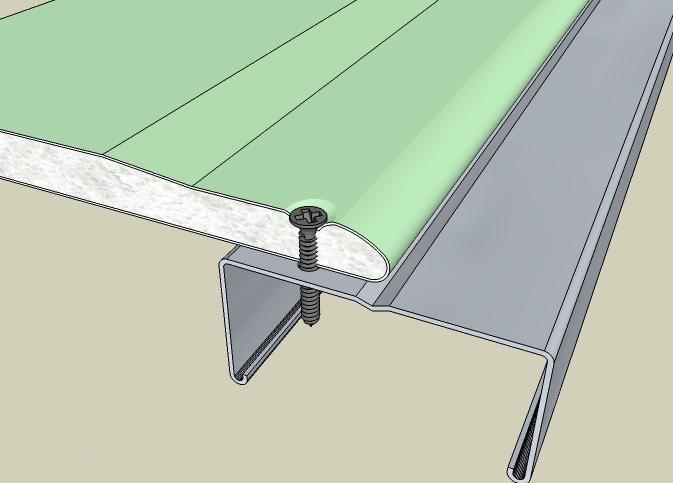 Как поступить в данном случае?
Как поступить в данном случае?
Для этих целей используется система скользящих подвесов, которая состоит из трех элементов:
- двух спиц;
- кронштейна;
- упругого держателя.
Одна спица крепится к потолку, а второй выполняется регулировка нужной высоты. Кронштейн вставляется непосредственно в профиль и фиксируется.
Важно! Монтаж подвесов к потолку желательно выполнять анкерами, потому что распределение нагрузки происходит на меньшее число точек. В среднем расстояние между подвесами должно составлять не более 800 мм.
Чем может помочь видео при монтаже оцинкованного профиля под гипсокартон?
Совсем недавно установка ГКЛ производилась на не совсем надежные деревянные бруски. Выполнение соединений в такой конструкции представляли собой весьма затруднительный процесс. Нынешние каркасы из металла гораздо надежней, они проще собираются благодаря наличию к ним широкого выбора метизных комплектующих.
На первый взгляд, у начинающего застройщика могут возникнуть множество вопросов, в том числе, как соединять несколько профилей для гипсокартона или как собрать двухуровневый каркас своими руками. Решить поставленные задачи помогут не только книги по строительству, но и видеоматериалы, которые подготовлены опытными мастерами.
Детально изучив подобные советы, каждый мало-мальски способный человек будет в состоянии сделать как простой ремонт комнаты, так и выполнить сложные проекты по обустройству дома. Кроме творческого наслаждения и опыта вы получите ощутимую экономию финансовых средств.
- Автор: Андрей
- Распечатать
Оцените статью:
(0 голосов, среднее: 0 из 5)
Поделитесь с друзьями!
Как крепить профиль для гипсокартона к потолку и стенам?
Мы уже рассказывали о разнице между гипсокартоном и гипсоволокном, обращали внимание на разновидности и особенности выбора гипсовой плиты. Сегодня поговорим о том, как лучше её крепить.
Сегодня поговорим о том, как лучше её крепить.
Как известно, гипсокартон может быть закреплен к основе тремя вариантами: на клеевую смесь, на бруски из дерева, на профиль. В настоящей статье мы остановимся на крепеже гипса на металлический профиль.
Вы можете купить профиль в нашем магазине:
Плюсы крепежа гипсокартона на металлический профиль
Крепление на профиль имеет пару положительных качеств. По сравнению с монтажом на клеевую смесь создание обрешетки дает возможность:
- сделать конструкцию тепло- и шумоизоляции;
- пролагать электропроводку и другие коммуникации;
- сделать новые архитектурные системы, к примеру, перегородки, арки, ниши;
- делать облицовку основания из дерева;
- избегать выравнивания основания (потолка и стен).
Профиль по сравнению с брусками дает возможность:
- сделать быстрее процесс создания обрешетки;
- выполнить работы с большой точностью;
- гарантировать большую пожаро-безопасность;
- сделать сложные системы, к примеру, потолок на подвесках округлых форм.

Прежде чем гнуть профиль для гипса в варианте создания трудоёмких форм архитектуры нужно только приготовить чертеж данных компонентов. Саму гибку с большой степенью точности, в большинстве случаев, выполняют на специализированных станках в мастерских.
Необходимые инструменты и материалы
Вы можете купить необходимые инструменты в нашем магазине:
Для изготовления обрешетки из металлического профиля понадобятся:
- сам профиль назначения и различного сечения;
- удлинители и соединители профиля;
- подвесы, держатели, тяги;
- рулетка;
- уровень или лазерный нивелир;
- отвес;
- карандаш;
- дюбеля;
- саморезы;
- перфоратор;
- шуруповерт;
- плоскогубцы;
- ножницы по металлу, ножовка или углошлифовальная машинка.
Главное: прежде чем крепить профиль, должны быть проведены все коммуникации. Под гипсокартоном как следует прячется проводка. Работы по созданию изоляции проводятся позже уже после формирования металлического каркаса.
Работы по созданию изоляции проводятся позже уже после формирования металлического каркаса.
Нанесение маркировки
Создание обрешетки начинается с нанесения маркировки. Безошибочность нанесения маркировки по полу и потолку для стен и по стенкам для потолка определяют уровнем. Это очень серьезный и сложный момент создания обрешетки.
Самая первая линия наноситься на определенном расстоянии от стенки или потолка, которое даст возможность спрятать все неровности, и также, если необходимо, пролагать материалы для изоляции, коммуникацию, коммуникации. Она ведется на расстояние, с учитыванием формы создаваемой поверхности гипсокартона согласно проекту, толщины листа из гипсокартона, толщины профиля.
Вторая линия ведется между стеной и первой линией или потолком параллельно ей, на расстояние, равном толщине гипсокартонного листа. Она говорит о положении внешней стороны металлического профиля. Потом две линии проецируются на другую поверхность (потолок или другую стенку).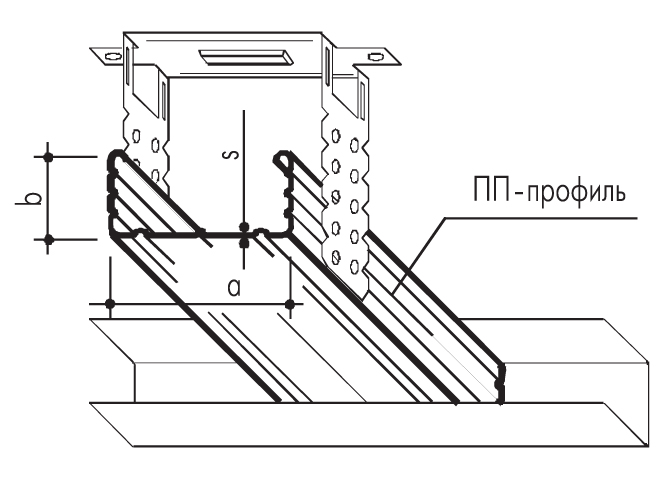 При создании каркаса на стене и монтаже перегородок для этого используют ремонтный отвес. Для проекции маркировки потолка применяют уровень.
При создании каркаса на стене и монтаже перегородок для этого используют ремонтный отвес. Для проекции маркировки потолка применяют уровень.
Потом делается размечивание размещения стоек и профилей все зависит от ширины гипсокартонных листов, особенностей архитектуры создаваемой системе. Для навесного потолка трудной формы на основу переносится схема размещения всех компонентов. Это даст возможность сформироваться, как прикрепить профиль для потолка и какие по размерам и форме компоненты профиля нужно приготовить.
Как крепить профиль?
Крепление профиля направляющего по разметке – этап второй создания обрешетки.
Важно знать: Для изготовления хорошего каркаса рекомендуется применять уплотнители. На поверхность несущего профиля в месте примыкания к основе приклеивают тугую резиновую ленту. Она сможет помочь скомпенсировать неровность основы.
Профиль направляющий прижимают к линии, классифицирующей границу каркаса, и выверяют точность размещения при помощи уровня.
Перед креплением стоечного профиля делается его размечивание, соединение и нарезка. Высота гипсокартонного профиля подходит показателям основания, или габаритам возводимой конструкции из гипсокартона. В согласии со схемой размещения стоечный металлический профиль нарезают на компоненты необходимой длины и состыковывают с помощью элементов для профилей.
Далее выполняют упрочнение на стеновой поверхности или потолка подвесов, обычных кронштейнов из набора каркасного металлического профиля. Их опять же фиксируют на дюбеля и саморезы. Подвесы не только скрепляют каркас к основе, но и дают возможность разместить его в нужной поверхности.
К направляющему подвесам и профилю крепят стойки. Для создания внешних и внешних углов системы применяют специализированный профиль уголок для гипса. Стойки и уголки крепят на саморезы для металла. Саморезы завинчивают шуруповертом до отказа.
Для создания внешних и внешних углов системы применяют специализированный профиль уголок для гипса. Стойки и уголки крепят на саморезы для металла. Саморезы завинчивают шуруповертом до отказа.
Главное: подвесы должны находится так, чтоб каждый гипсокартонный лист был прикреплён минимум по краешкам и в самом центре, плюс к этому края состыковываемых гипсокартонных листов крепят на одном профиле. По традиции расстояние между подвесами не будет больше 70 см, а важные профили скрепляют на расстояние в 60 см друг от друга. Между саморезами должно соблюдаться расстояние не больше 30 см.
Нужен гипсокартон? Купите в нашем магазине:
Правильный монтаж гипсокартона
Гипсокартон обладает целым рядом преимуществ, выделяющих его среди схожих материалов:
- Наличие пор в структуре этого материала, что позволяет поддерживать и регулировать влажность в помещении.
- Огнестойкость, а также плохая теплопроводность.

- Простота монтажа. Выполнить правильное крепление этого материала под силу каждому человеку (совсем не обязательно вызывать мастера для этого).
Эти преимущества легко объясняют, почему люди применяют гипсокартон практически везде. Их используют для покрытия стен и потолков, для выравнивающих работ и много другого.
Однако не стоит забывать некоторые базовые правила при использовании/ монтаже гипсокартона:
- Во избежание получения травм или повреждения листов гипсокартона стоит работать с партером. Если гипсокартон будет монтироваться в потолок, то лучше использовать деревянные крепления или стремянки с расширением сверху, для удобства при креплении.
- Для того, чтобы правильно закрепить гипсокартон на каркасе необходимо использовать крепёжные инструменты, особые материалы и т.п. Ими могут стать дюбеля, саморезы, разные болты и свёрла, электродрель и многое другое.
Перед тем, как начать скрепление необходимо создать каркас из дерева или какого-нибудь металла. Для металлического каркаса используется профиль, скрепляют элементы с помощью саморезов. Сам гипсокартон крепится непосредственно при помощи самореза по металлу.
Для металлического каркаса используется профиль, скрепляют элементы с помощью саморезов. Сам гипсокартон крепится непосредственно при помощи самореза по металлу.
Штакетную доску хорошо использовать если создаваемый Вами каркас будет сооружен из дерева. Обычно для того, чтобы её прикрепить используется дюбель и саморез, длина которого составляет 5.5 сантиметров. Для скрепления также можно использовать металлические уголки. Улучшение теплоизоляции достигается путём заполнения пустот стекловатой.
Совет: лист необходимо закреплять с помощью саморезов с допуском в 200-250 мм. Лучше всего использовать саморезы с потаем, чтобы их шляпки не высовывались.
Всегда стоит оставлять небольшой отступ (2 мм) между листами гипсокартона, который потом можно спокойно зашпаклевать.
| 📅 | 👁 9037 Чтобы соединить между собой и зафиксировать элементы сборных конструкций, используют различные виды крепежных деталей. Сегодня мы выясним, какие саморезы нужны для профиля из металла, который используют для монтажа гипсокартона, при проведении кровельных работ. Чтобы узнать, какой лучше использовать метиз, нужно точно знать:
Возможные варианты крепление профиля саморезамиНа практике применяются различные способы крепления металлопрофиля – на специальные крепления, с использованием просекателя, саморезов.
Разновидности метизов для конструкций из профиляКрепежные элементы выпускают в огромном сортаменте. Шуруп с пресшайбойИзделия изготавливают из качественной углеродистой стали с оцинкованным покрытием. По типу конца различают остроконечные и сверлоконечные метизы. Шурупы с острым концом можно использовать для соединения металла толщиной до 0,9 мм, с буром – до 0,5 мм. Качественные изделия имеют трапециевидную головку. Широкая шляпка хорошо прижимает материал, а глубокий шлиц предупреждает соскакивание отвертки. Также есть недорогая разновидность метизов с практически плоской головкой. С их помощью крепят металлопрофиль к обрешетке или к подвесам. Основные характеристики:
Фосфатированные конусообразные шурупыФосфатированные метизы изготавливают из углеродистой стали, для защиты от влаги выполняют фосфатирование.
Дюбель гвозди для крепления профиля к бетонным стенам, потолкамЭтот крепеж используют, когда нужно прикрепить профильный элемент к поверхности из бетона или кирпича. Он представляет собой стержень с резьбой, который идет в комплекте с дюбелем. Чтобы защитить от влаги и развития коррозии на поверхность наносят специальное покрытие. На шляпке есть крестообразный шлиц под отвертку. Дюбель фиксируется с помощью распорной части, когда я в нее закручивают саморез. Специальный предохранитель предупреждает раннее срабатывание распорной части во время монтажных работ. Для установки предварительно проделывают отверстия перфоратором, дюбель забивается через профиль. На практике применяются изделия со шляпкой:
«Грибок» имеет большой воротник, что увеличивает площадь предметов, которые прикрепляются. Потайная шляпка монтируется так, что не выступает над поверхностью. Для бетонных поверхностей используют дюбели 6х40, что позволяет добиться максимальной прочности при фиксации металлопрофилей, на которые приходится повышенная нагрузка. Саморезы для крепления профиля к деревуЧтобы прикрепить профильный элемент к основанию, используют фосфатированные или универсальные желтые метизы длиной 25 мм с редким шагом резьбы. Для их монтажа не нужно сверлить отверстия, острый кончик легко входит в материал и обеспечивает прочную фиксацию. Для соединения поверхностей «дерево-металл», «алюминий-сталь» применяют биметаллические крепежи. К их преимущественным характеристикам относится:
Основные принципы подбора крепежа для работ с металлопрофилемЧтобы соединение было прочным, нужны высококачественные крепежи. При их выборе рекомендуется учитывать следующие критерии:
Каким количеством саморезов необходимо монтировать конструкцию?Крепежи часто используют при сборке металлического каркаса под листы гипсокартона. Их количество зависит от особенностей конструкции. Проведем расчет на примере стены размеров 3*4 метра. Для повышения жесткости используются перемычки, установленные на расстоянии 50 см друг от друга. Расстояние между профильными элементами составляет 40 см. Для монтажа одного листа потребуется 4 элемента и 6 перемычек по 40 см. Расстояние между крепежами – 25 см. На 1 профиль потребуется: 300/25+1=13 штук. Для каркаса понадобится 13*4=52 штуки. На лист гипсокартона: 52+6=58 штук. Это – приблизительное количество. Более точные вычисления производят из расчет на 1 квадратный метр. Количество нужно разделить на площадь листа: 52/3=18 штук. На всю площадь стены понадобится 12 кв. метров*18=216 штук. Расходный материал нужно брать с запасом, поэтому расчетная потребность составляет 250 штук.
|
Крепление профиля к потолку – особенности монтажа, какой каркас лучше: из металлопрофиля или пластиковый, инструкции на фото и видео
Содержание статьи:
1. Каркас из профиля для потолка: виды профилей
Каркас из профиля для потолка: виды профилей
2. Как крепить профиль на потолке: предварительные работы
3. Чем крепить профиль к потолку
4. Как крепить профиль к потолку: подготовка поверхности
5. Как прикрутить профиль к потолку
На сегодняшний день крепление металлического профиля к потолку является одним из самых важных этапов редекорации помещения, ведь все подобные конструкции, будь то подвесные потолки или же гипсокартонные, нуждаются в подвесной системе. Создание прочной и основательной каркасной системы позволит создать идеально гладкую перегородку, которая обязательно будет радовать глаз на всех фото.
Каркас из профиля для потолка: виды профилей
Безусловно, надежность и прочность всей потолочной конструкции определяется правильностью установки каркаса.
В основе практически любой каркасной конструкции лежит использование таких профилей как:
- Потолочные
- Стеновые
- Стоечные
- Направляющие
Необходимо иметь в виду, что стандартная длина профиля варьируется в пределах 4 метров.
В случае если требуются профили меньшей длины, каркас из металлопрофиля для потолка можно заказать у компании–производителя. Изготовление индивидуального заказа не редкость в наши дни. Альтернативным вариантом также может быть профиль потолочный пластиковый.
Как крепить профиль на потолке: предварительные работы
Перед тем как прикрепить профиль к потолку, необходимо выполнить некоторые предварительные работы, которые заключаются в следующем:
- В приобретении необходимого инструментария для монтировки профильной конструкции.
- В определении количества необходимых материалов, а также подсчет расстояния от пола до потолка и площади потолочной поверхности.
- Определение выбора деталей крепежа.
Чем крепить профиль к потолку
Что касается базового инструментария, который потребуется в процессе работы для того, чтобы с максимальной точностью наметить положение профилей, то его можно очертить следующим списком:
- шуруповерт;
- строительный уровень;
- трассер;
- карандаш;
- ножницы по металлу или перфоратор;
- рубанок или специальный нож;
- рулетка;
- угольник.

Предварительная оценка всей поверхности позволяет выяснить все необходимые элементы, который позволят осуществить монтаж профиля на потолке. Так, при креплении системы в нестандартном помещении могут понадобиться особые крепления. Читайте также: “Крепление жалюзи к потолку: установка без специалиста”.
Необходимо также иметь в виду, что от материала, из которого выполнена базовая поверхность перекрытия, будет зависеть и выбор деталей крепежа. Например, для поверхностей из камня необходимо приобретение дюбеля. Для потолков из кирпича или бетона следует выбирать дюбеля размером 40 мм, с диаметром в 6 мм. На плотных поверхностях, таких как силикатные блоки, стоит позаботиться о покупке дюбелей большего размера.
Что касается деревянных перекрытий, то каркас из профилей на потолок можно прикрепить при помощи саморезов.
Как крепить профиль к потолку: подготовка поверхности
На втором этапе следует подготовить рабочую поверхность, для этого:
- Измеряем все размеры базового перекрытия для того, чтобы установить подвесную конструкцию.

- Производим разметку всей потолочной поверхности для того, чтобы закрепить монтажный потолочный подвес для профиля, к которому позже будет прикручен гипсокартон.
Помимо всего прочего, нанесение разметки также позволяет определить высоту потолка. При использовании такой конструкции в помещении с низким уровнем потолка, профильную конструкцию можно крепить непосредственно на базовое перекрытие.
Необходимо также обратить внимание на то, что высота всей конструкции должна обязательно быть больше высоты осветительных коммуникаций. Если же светильники все-таки больше, то необходимо будет опустить потолок приблизительно на 7 см.
При нанесении разметки определяется самая нижняя точка, именно она задает высоту поверхности. Далее при помощи обычного карандаша намечаем такие же точки по всему периметру потолка на расстоянии в 40 см. Потом каждые 50 метров намечаем линии, перпендикулярные друг другу, в результате получаем чередующееся размещение отметок для фиксации подвесов.
Как крепить профиль к потолку, подробно на видео:
Как прикрутить профиль к потолку
После нанесения необходимой разметки можно приступать к самому процессу монтажа. По отмеченному при помощи строительного уровня или лазера пространству крепятся профили один за другим. Важным этапом работы будет создание углового стыка профилей. С внешней точки зрения, крепление профиля мало чем отличается от стыковки плинтусов, тем не менее, существуют определенные отличия. Перед тем, как повесить потолочную сушилку для белья, необходимо предусмотреть для нее закладной профиль.
Для максимально качественного углового стыка следует наметить пол сантиметра от основания рейки. А в том месте, где располагается замок, отрезать под углом в 45 градусов.
Что касается инструментов, которые необходимо приобрести для того, чтобы знать, как закрепить профиль к потолку, ими могут быть:
- Режущая металл ножовка;
- Разрезающая металл циркулярная пила;
- Обычный нож, в случае если используется профиль из ПВХ.

Затем необходимо прикрепить профильные рейки по всему периметру поверхности, постоянно сверяясь с показаниями строительного уровня. Как правило, стандартное расстояние между профилями на потолке при бетонных или кирпичных поверхностях варьируется в пределах 8 см, а для кафельных или металлических – 12 см (прочитайте также: “Крепление телевизора к потолку: современное решение”).
Что касается того, как закрепить внутренние профильные углы, то здесь поможет гарпун «Зуб». С его помощью необходимо закрепить реки в пределах 3 мм, а при помощи гарпуна «Клипса» на расстоянии 9 мм от углов. Расстояние для крепления наружных углов составляет 2 мм для «Зуба» и 5 мм для «Клипсы».
Затем все лишние участки профиля отрезаются под углом в 45 градусов, отступая от нижней части на 5 см. Для того чтобы грамотно решить проблему, как из профиля сделать потолок, необходимо также помнить, что в угловых частях профиля следует оставлять небольшое расстояние в пределах 1 см. Кроме того, многие специалисты советуют начинать процесс монтажа именно с угловых частей конструкции, а уже потом монтировать прямые участки.
Кроме того, многие специалисты советуют начинать процесс монтажа именно с угловых частей конструкции, а уже потом монтировать прямые участки.
Как крепить потолочный профиль для гипсокартона своими руками
Как крепить профиль для гипсокартона к стене/потолку
Невероятно сильно в строительстве распространилась технология создания стен, перегородок, потолков из каркасных конструкций из металла, обшитых гипсокартонными листами.
Самой популярной на данный момент технологией стали профили от компании-производителя Кнауф. Но если требуется произвести сборку каркаса из древесины, то в статье пошагово описан рабочий процесс.
Для начала предлагаем вам разобраться со терминологией, которая будет использована в этой статье, а еще, на какой профиль крепить гипсокартон. На фото – готовый каркас из металлопрофиля для закрепления ГКЛ.
Содержание:
Профиль для гипсокартона к стене/потолку
Посредством гипсокартонных конструкций можно устанавливать системы звуковой изоляции и прокладывать в потолках и стеновых поверхностях электрическую проводку и водопровод. В статье мы предлагаем рассмотреть главные конструкции, которые делают из листов гипсокартона и металлопрофилей. Следует выделить и тот факт, что такие системы допустимо изготовить из деревянного бруса, а не из классического металлопрофиля.
В статье мы предлагаем рассмотреть главные конструкции, которые делают из листов гипсокартона и металлопрофилей. Следует выделить и тот факт, что такие системы допустимо изготовить из деревянного бруса, а не из классического металлопрофиля.
Но в этой статье мы не будем рассматривать такой метод. Мы пошагово распишем особенности установочного процесса таких конструкций:
- Дверной проем.
- Потолок.
- Стеновая обрешетка.
- Перегородка.
Перейдем к самому процессу.
Устройство каркаса из металла для перегородок
Установку каркаса стоит начать с разметки на поверхности потолка, пола и стен. Границы отделяющей перегородки очерчивают при помощи карандаша и начинают закреплять ПН-профили с нужным размером по отмеченным черточкам – 5, 7.5 или 10 см. Габариты будут зависеть от стеновой толщины, а разметка по поверхности стен выполняется исключительно вертикально по строительному уровню. Заранее к профилю приклеивают звукоизоляционную ленту на наружную часть полки. Ее функция соответствует названию. Фиксирование профилей выполняют дюбелями 0.6*4 см (если в бетон), или же шурупами по древесине 0.35*6 см, если в поверхность из древесины. Для начала прикрепите профиль ПН по потолку, полу и стенам. После этого произведем фиксацию ПС профилей. Такие типы профилей вставляют в ПН вертикально и аккуратно выставляют по строительному уровню. Шаг монтажа составляет 0.4 или 0.6 метров.
Ее функция соответствует названию. Фиксирование профилей выполняют дюбелями 0.6*4 см (если в бетон), или же шурупами по древесине 0.35*6 см, если в поверхность из древесины. Для начала прикрепите профиль ПН по потолку, полу и стенам. После этого произведем фиксацию ПС профилей. Такие типы профилей вставляют в ПН вертикально и аккуратно выставляют по строительному уровню. Шаг монтажа составляет 0.4 или 0.6 метров.
Крепление «металл к металлу» выполняется при помощи просекателя (инструмента, который прокладывает дырки насквозь в месте двойного металла профиля). Если такого нет, то можно закрутить все метизами, которые в строительной среде называют блохами. Если профильная длина короче, чем высота потолка, то важно удлинить стойки.
Для этого применяют нахлест и на место стыка накладывают дополнительный профиль кусок с длиной не меньше 0.5 метров. В технологии Кнауф есть специализированные соединители между профилей. Соединение производят таким же образом, как и со стойками – метизами или просекателем. Доборную часть производят в шахматном порядке, а точнее, одну стойку снизу, а вторую сверху и т.д. Как крепить гипсокартон к профилю саморезами? Для фиксации листа гипсокартона, с длиной в 2.4 метра, придется ставить перемычки в месте соединения листов. Перемычку делают из ПН и прикрепляют к ПС. Еще перемычки устанавливают в шахматном порядке, при этом одна перемычка имеет длину в 1.2 метра (это ширина гипсокартонного листа) снизу, а вторая с длиной в 1.2 метра сверху в следующем пролете. Каркас готов, а об установке дверного проема поговорим далее.
Доборную часть производят в шахматном порядке, а точнее, одну стойку снизу, а вторую сверху и т.д. Как крепить гипсокартон к профилю саморезами? Для фиксации листа гипсокартона, с длиной в 2.4 метра, придется ставить перемычки в месте соединения листов. Перемычку делают из ПН и прикрепляют к ПС. Еще перемычки устанавливают в шахматном порядке, при этом одна перемычка имеет длину в 1.2 метра (это ширина гипсокартонного листа) снизу, а вторая с длиной в 1.2 метра сверху в следующем пролете. Каркас готов, а об установке дверного проема поговорим далее.
Как установить стеновую обрешетку
Практически всегда мастера спорят о том, что делать с неровными стенами – оштукатуривать и выравнивать или просто выстроить каркас из металлического профиля и в дальнейшем зашить регипсом, а после зашпаклевать. Если обрешетка победила в споре, то представит такая работа:
Если обрешетка победила в споре, то представит такая работа:
Произведите разметку по потолку и полу, отступая от стены нужное расстояние, причем таким образом, чтобы не отбирать лишнюю площадь в помещении. Отмеченные риски следует соединит линиями посредством малярной штукатурки. По линиям стоит начать закрепление ПНП профилей, то есть направляющий для потолка. Почему такой профиль? Дело в том, что с ним можно выиграть пространство. Но не стоит забывать приклеивать звукоизоляционную ленту по низу профиля. Фиксирование производим при помощи дюбелей 0.6*4 см. Если крепление будет произведено на дерево, к примеру, в потолке, то нужно засверлить все шурупами по древесине.
- Прикрепите на стену прямые типы подвесов, которые используют для потолочных и стеновых профилей с шагом в 0.6 метров.
- Установите ПП профили в ПНП профили, т.е. потолочные, так как направляющий профиль предназначен лишь для этого размера с толщиной в 2.7 см. Можно построить обрешетку и из профилей, ширина которых составляет 5 см из ПС и ПН, но это точно не будет экономичным вариантом и заберет лишнюю площадь помещения.
 Установите профили с шагом в 0.4 или 0.6 метраю
Установите профили с шагом в 0.4 или 0.6 метраю - К боковым частям ПП профилей подведите усы прямого подвеса и закрепите блошками. Размер шага будет зависеть от стеновой толщины – в 1 лист гипсокартона будет зашит или в 2 сразу. Фиксация профилей между собой выполняется маленькими шурупами, что в народе называют «блошками». Но можно произвести крепление и посредством просекателя с изготовлением отверстий в месте двойного профильного соединения.
- Если стеновая высота более 2.4 метров, то есть длины гипсокартонного листа, то нужно устанавливать перемычки горизонтального типа в месте соединения гипсокартонных листов. Перемычки делают из такого же ПП профиля на каждый пролет. Посредством ножниц по металлу на узких полках вырезают усы по прямым углом. Такими усами закрепляют перемычки профилей к стойкам посредством таких же блошек. Стоит учесть тот факт, что листы гипсокартона прикрепляют в шахматном порядке. Это даст возможность получить надежную и жесткую конструкцию, а потому перемычки должны быть устроены под эту систему.

Рассмотрим еще один способ.
Как крепить потолочный профиль для гипсокартона
Потолок делают из ПНП и ПП профилей. Для начала стоит произвести разметку на поверхности стен, и лучше всего проделывать это посредством лазерного уровня. Но, если же такого нет, то можно работать даже с водяным Ватерпасом. Новым шагом будет монтаж по разметку ПНП профиля при помощи дюбелей по общему контуру комнаты (шаг дюбелей составляет ½ метра). Не забывайте о креплении звукоизоляционной ленты к профильной полке. Следующим шагом будет монтаж ПП профилей в ПНП профиль с шагом 0.6 метра и крепление их на подвесные системы.
Тут может быть 2 варианта:
- Посредством прямых подвесов, как и в случае установки обрешетки. Но этот вариант возможен лишь в том случае, когда пространство в разрезе между основным потолком и каркасом не больше 0.2 метров.
- Если дистанция между ними меньше, то стоит использовать подвесные анкеры для фиксирования профилей через систему «краб-анкер».
 Система состоит из проволоки с петлей, двойных соединяющих элементов для проволоки с петлей, анкерного подвеса для быстрого монтажа, а еще крестообразного соединителя для ПП профилей (его еще называют крабом).
Система состоит из проволоки с петлей, двойных соединяющих элементов для проволоки с петлей, анкерного подвеса для быстрого монтажа, а еще крестообразного соединителя для ПП профилей (его еще называют крабом).
Эта система дает возможность изготовить каркас для потолка с просветом до 1.5 метров. К цельным ПП профилям прикрепляют перемычки с шагом 0.6 метров из того же профиля и устанавливают в месте сочленения в крабы, а после прикрепляют к ним металл посредством саморезов. После выполненной работы по общей площади комнаты можно начать к монтаже листов гипсокартона. Так и делают каркас для одноуровневых потолков. Технология изготовления потолков, стен и перегородок из листов гипсокартона на каркасе из металла дает возможность делать и простые конструкции, и невероятно сложные.
Установка каркаса для дверного проема
Каркас для проема делают в 2 видах:
- В простой стоечный ПС профиль, который усилен посредством деревянного бруса, который вкладывают в центр профиля.
- С применением специализированного УП профиля, а толщина металла в нем 0.2 см.
Как правило, первый вариант используют при любительском исполнении. В таком случае профиль ПС прикрепляют на потолок и пол к простым ПН профилям с проемами на 2 см шире, чем дверная коробка. В него вкладывают брусок из древесины с сечением 5*5 см. Брус вкладывают и в верхнюю перемычку, которая выше дверного проема на 2 см. Коробку под дверь прикрепляют на каркас простыми шурупами по древесину через профиль из металла в деревянный брус. Второй способ того, как крепить профиль под гипсокартон, тоже подразумевать использование особых профилей с толщиной металла в 0.2 см. Закрепление уголка к потолку и полу по простой схеме дюбель-гвоздь. Профиль закрепляют на уголок лишь посредством специализированных болтов с шайбами и гайками, которые есть в комплекте. Поперечная перемычка бывает выполнена из простого ПС профиля. В него стоит вложить деревянный брус для фиксации дверной коробки, а еще лучше – установить из УП профиля.
Видео по теме
Крепеж для крепления гипсокартона к потолку. Виды, применение
Такой отделочный материал, как гипсокартон, предоставляет возможность получить ровную поверхность потолочного перекрытия. А если принять во внимание соотношение Стоимость/Эксплуатационные Качества, то окажется, что он– наиболее экономичный из себе подобных. Ведь одним только выравниванием его функционал не ограничивается. Обшивка потолка гипсокартоном позволяет спрятать элементы различных инженерно-технических систем. Кроме того, с использованием этого материала возможно создание многоуровневых сложных конструкций. А в пространстве между потолочным перекрытием и ГКЛ (здесь и далее – Гипсокартонный Лист) опытные домашние мастера при необходимости размещают утеплитель, плиты звукоизоляции и даже элементы подсветки. Однако, чтобы конструкция характеризовалась прочностью и служила продолжительное время, нужно, прежде всего, правильно создать каркас для крепления этого материала к потолку. Обо всем этом и поговорим.
Кроме того, с использованием этого материала возможно создание многоуровневых сложных конструкций. А в пространстве между потолочным перекрытием и ГКЛ (здесь и далее – Гипсокартонный Лист) опытные домашние мастера при необходимости размещают утеплитель, плиты звукоизоляции и даже элементы подсветки. Однако, чтобы конструкция характеризовалась прочностью и служила продолжительное время, нужно, прежде всего, правильно создать каркас для крепления этого материала к потолку. Обо всем этом и поговорим.
Способы крепления
Сегодня существуют 3 метода крепления ГКЛ к потолку.
-
С использованием специального клеящего состава. К такому варианту прибегают в случае крайней нежелательности снижения высоты потолка. Однако он сопряжен с существенными трудностями: среднее время схватывания клея – где-то около двадцати минут. Удерживать материал руками в течение этого времени просто невозможно. Поэтому для фиксации ГКЛ нужно заранее позаботиться о специальных своего рода мачтах.
 Еще один минус этого способа крепления гипсокартона к потолочному перекрытию – невозможность прокладки под этим материалом электропроводки, не говоря уже о других инженерно-технических коммуникациях. Кроме того, не повышается уровень тепло- и звукоизолирующих характеристик самого жилого помещения ввиду отсутствия воздушного зазора между ГКЛ и обрабатываемой поверхностью. В основном, клеевое крепление гипсокартона практикуется при необходимости выравнивания несущих стен.
Еще один минус этого способа крепления гипсокартона к потолочному перекрытию – невозможность прокладки под этим материалом электропроводки, не говоря уже о других инженерно-технических коммуникациях. Кроме того, не повышается уровень тепло- и звукоизолирующих характеристик самого жилого помещения ввиду отсутствия воздушного зазора между ГКЛ и обрабатываемой поверхностью. В основном, клеевое крепление гипсокартона практикуется при необходимости выравнивания несущих стен.
-
Формирование деревянной обрешетки (см. рис.).
-
Недостатки у этого способа тоже имеются. В частности, брусья сторона сечения которых превышает 40,0 миллиметров, активно повреждают представители отряда перепончатокрылых – муравьи и иные насекомые-вредители. А горючесть дерева требует обработки изготовленной из него обрешетки специальной пропиткой. Однако срок действия большинства антипиренов ограничен четырьмя годами.

-
Лучший вариант – создать каркас для фиксации ГКЛ из металлопрофиля. Основные преимущества этого способа такие: износостойкость в сочетании с долговечностью; огне- и влагостойкость; прочность металла обусловливает надежность конструкции; несложность монтажа.
Даже такой недостаток, как высокий уровень звукопроводимости нивелируется размещением между потолком и ГКЛ звукоизолирующих плит, например, базальтовых, или минеральной ваты.
Как показывает практика, чтобы собрать каркас из металлопрофиля достаточно иметь лишь минимальные строительные навыки и определенный набор инструментов. Но обязательным предварительным этапом является тщательный расчет требуемого материала, а также вспомогательных деталей – в их число входят соединители, т.н. «крабы» и элементы, называемые подвесами.
Виды обрешетки под ГКЛ на потолок
Каркасы из металла, служащие для обеспечения крепления листов гипсокартона, к потолку бывают двух типов.
-
Ячеистой структуры. Несущие профили формируют своего рода решетку. Такая конструкция применяется чаще всего.
-
Поперечной структуры. Отличается расположением металлопрофилей – исключительно в одном направлении. Гипсокартонные листы закрепляются на каркасе не вдоль, а поперек. Применяют обрешетку данного типа, преимущественно, опытные домашние мастера.
Встречаются каркасы как одноуровневые, так и многоуровневые. Потолки, имеющие два и больше ярусов, характеризуются сложностью расчета и установки. Поэтому для создания проекта подобной конструкции целесообразно будет прибегнуть к недешевым услугам дизайнера-профессионала. Но необычный, нестандартный внешний вид с лихвой компенсирует произведенные затраты.
Этапы крепления ГКЛ к потолку
Формирование гипсокартонной обшивки потолочного перекрытия – процесс, включающий ряд этапов. Рассмотрим каждый из них более подробно.
Рассмотрим каждый из них более подробно.
С чего начать
В первую очередь нужно позаботиться о наличии инструмента. Домашнему мастеру понадобятся:
-
малярный (отбивочный или трассирующий) шнур;
-
шуруповерт либо нетяжелая дрель для вкручивания самонарезающих шурупов;
-
уровень. Можно обойтись и водяным. Но лучше использовать лазерный уровень;
-
болгарка, служащая для нарезания металлопрофиля требуемого размера;
-
дрель, оснащенная механизмом, предназначенным для ударного сверления, либо бытовой перфоратор.
Создание эскиза
После подготовки инструмента, прежде чем отправиться в магазин, торгующий стройматериалами, нужно создать подробную схему каркаса из металлопрофилей для ГКЛ. На ней должны быть указаны точки крепления его элементов к потолочному перекрытию. Также на эскизе нужно отобразить места под светильники и каналы, по которым предстоит протянуть провода для акустических колонок, электрические силовые кабели и жгут домашней локальной сети. Кроме того, необходимо предусмотреть вариант реализации тепло- и шумоизоляции.
На ней должны быть указаны точки крепления его элементов к потолочному перекрытию. Также на эскизе нужно отобразить места под светильники и каналы, по которым предстоит протянуть провода для акустических колонок, электрические силовые кабели и жгут домашней локальной сети. Кроме того, необходимо предусмотреть вариант реализации тепло- и шумоизоляции.
Чтобы сформировать каркас под ГКЛ для потолка, понадобятся направляющий профиль (обозначение ПH), профиль несущий (ПП), а также вышеуказанные вспомогательные детали – подвесы и соединители специфической конфигурации – крабы. С помощью последних осуществляется сопряжение реек, размещенных в продольном и поперечном направлении относительно центральной оси симметрии обрешетки. При расчете требуемого количества ГКЛ и сопутствующих компонентов/материалов, в качестве исходных данных служат периметр обшиваемого помещения и его площадь.
Шаг разметки мест установки подвесов – 60,0 сантиметров. Для придания многоярусному потолку требуемой надежности, его конструкцию упрочняют посредством вертикальных стоек, а также размещаемых в углах перемычек. Общее количество элементов каждого из этих видов одинаково.
Для придания многоярусному потолку требуемой надежности, его конструкцию упрочняют посредством вертикальных стоек, а также размещаемых в углах перемычек. Общее количество элементов каждого из этих видов одинаково.
Упрощенный чертеж и сводная таблица
При создании упрощенного чертежа конструкции каркаса, применение компьютерного специализированного программного обеспечения (например, AutoCAD) вовсе не обязательно. Достаточно, чтобы изображение элементов было понятно самому домашнему мастеру. Если проектом предусмотрено два яруса, для каждого из них можно использовать разные цвета с поясняющими сносками. В случае большего количества уровней, все они прорисовываются отдельно.
После формирования упрощенного чертежа, данные о применяемых основных и вспомогательных элементах заносятся в таблицу. В нее же следует добавить сведения, касающиеся:
-
дюбелей, с помощью которых конструкция будет крепиться к потолочному перекрытию;
-
сверл под эти дюбели либо самонарезающих шурупов;
-
саморезов, посредством которых осуществляется крепление профиля к подвесам и соединительным крабам;
-
круга отрезного (можно униврсального) для имеющейся в распоряжении болгарки.

Также нужно помнить о необходимости приобретения защитных очков и маркера для нанесения на профиль разметки. Покупать крепежные детали следует с 10-процентным запасом.
Подготовительные работы
Проводить подготовительные работы следует с особой точностью, поскольку от них зависит качество создаваемой конструкции.
Сначала размечается линия монтажа направляющего профиля. Делать это нужно с учетом необходимого расстояния между ГКЛ и потолочным перекрытием. Так, если планируется:
-
спрятать под гипсокартоном только электропроводку, достаточно опустить каркас на 3-5 сантиметров;
-
установить встроенные осветительные приборы, потребуется обеспечить свободное пространство, высотой сантиметров от 8 до 10;
-
сокрыть элементы вентиляционной системы, каркас должен быть опущен на 10 см-12 см.

Точки, нанесенные на стену, соединяются строго горизонтальной линией. Для обеспечения этого требования необходимо применять трассирующий шнур (мелованную нить) и уровень.
Затем размечаются линии установки направляющего профиля – в результате на поверхности потолочного перекрытия должна быть сформирована сетка. Потом нужно отметить на потолке, а также вдоль несущих стен места под установку дюбелей либо саморезов.
Сверление отверстий
Для создания гнезд в потолочном перекрытии и стене под направляющий профиль (обозначение UD) и подвесы используется ударная электродрель либо перфоратор. При этом:
-
инструмент необходимо держать так, чтобы сверло или бур, соответственно, были перпендикулярны по отношению к обрабатываемой поверхности;
-
выполнять данную процедуру следует, убедившись в отсутствии в местах будущего сверления/бурения электропроводки.

Закрепление профиля направляющего
Сначала фиксируются вертикальные подвесы. Ориентиром для выполнения данной процедуры служат подготовленные по эскизу линии размещения несущего профиля. Расстояние/шаг между соседними подвесами порядка 50,0-60,0 сантиметров. Удаленность от стены первого такого элемента и последнего – 30,0 сантиметров.
Работа с направляющим профилем предусматривает предварительную поклейку на его внешнюю сторону уплотнительной ленты. Это обусловит улучшение тепло- и звукоизоляционных характеристик конструкции обшивки там, где она будет примыкать к несущей стене.
Направляющим служит профиль типа UD. Крепить его нужно на каждом ярусе конструкции по всему периметру рабочего помещения. Расчет требуемого погонного метража (обозначение Lпог.) проводится по такой формуле:
Lпог. = М×S, где
М – количество у формируемого каркаса уровней;
S – периметр обшиваемого помещения.
Шаг крепления с использованием дюбеля обычно такой: 30,0 см. Удаленность первой точки фиксации направляющего металлопрофиля от ближайшего угла – 10,0 см.
Формирование обрешетки и крепление ГКЛ
Несущий профиль (тип СD) заводится/вставляется в направляющий с соблюдением шага в 60,0 см по всей ширине рабочего помещения. Удаленность от стены крайних таких элементов, то есть, первого и, соответственно, последнего – 10 сантиметров. Крепление перемычек (поперечных профилей) осуществляется с шагом 60,0 см с учетом размещения планируемых осветительных приборов. Размеры несущего профиля – на 5,0 мм меньше расстояния между соседними профилями направляющими.
Следующий этап – крепление подвесов с помощью самонарезающих шурупов с последующей фиксацией направляющих профилей. Наращивание их длины осуществляется посредством крабов либо специальных удлинителей.
Для полного понимания того, как формируется обрешетка на потолке достаточно изучить размещенный выше рисунок.
Заключительный этап – собственно крепление гипсокартона к каркасу. Цельные ГКЛ монтируются в перпендикулярном направлении относительно продольной оси профилей направляющих. Крепление осуществляется с помощью самонарезающих шурупов. Их головки должны быть утоплены в материале где-то на миллиметра 2-3. Стыковка листов производится по середине профилей направляющих.
Полезные советы
Чтобы к качеству гипсокартонной обшивки не возникали нарекания, стоит прислушаться к рекомендациям профессионалов.
-
Линии с плавными изгибами выполняются с использованием специального арочного профиля, отличающегося наличием разрезов на стенках. Но быть несущим он не может. Данный фактор вносит определенные требования к созданию конструкции. В частности, в местах, где профили арочный и несущий соединяются, следует устанавливать дополнительные подвесы.
-
Крепление ГКЛ на сформированный каркас нужно начинать от оконного проема помещения.

-
В реальной жизни могут встречаться значительные отклонения формообразующих помещение линий от установленных строительными нормами. Проявляется это в том, что углы между соседними стенами либо между стенами рабочего помещения и потолком не равны 90°, потолочное перекрытие лежит не в одной горизонтальной плоскости и т.д. В случае, когда высота потолка «скачет», применять следует подвесы, подвергаемые регулировке посредством резьбы.
-
Использование лазерного уровня существенно ускоряет процедуру разметки. В случае отсутствия, его можно взять в аренду – то есть напрокат. Затраты окупят сэкономленное время и удовольствие, полученное от работы с высокотехнологичным профессиональным оборудованием.
Заключение
При четком следовании инструкции создание гипсокартонного потолка под силу даже людям, имеющим лишь начальные строительные навыки. В результате будет достигнуто высокое качество работ и значительная минимизация затрат.
Please enable JavaScript to view the comments powered by Disqus.comments powered by Disqus
Прикрепить или заменить профиль экземпляра EC2
Последнее обновление: 20.10.2021
Как подключить или заменить профиль экземпляра в экземпляре Amazon Elastic Compute Cloud (Amazon EC2)?
Следуйте этим инструкциям, чтобы прикрепить или заменить профиль экземпляра в экземпляре EC2.
Примечание:
- Если вы создали роль AWS Identity and Access Management (IAM) с помощью Консоли управления AWS и выбрали EC2 в качестве сервиса AWS, то профиль экземпляра и имена ролей будут одинаковыми.
- Если вы создали роль IAM с помощью интерфейса командной строки AWS (AWS CLI), необходимо также создать профиль экземпляра с помощью AWS CLI. Имя роли IAM и имя профиля экземпляра могут отличаться.
- Если вы получаете ошибки при выполнении команд AWS CLI, убедитесь, что вы используете самую последнюю версию AWS CLI.

- У вас должно быть разрешение на запуск экземпляров EC2 и разрешение на передачу ролей IAM. Дополнительные сведения см. в разделе Разрешения, необходимые для использования ролей в Amazon EC2.
Консоль управления AWS
- Откройте консоль Amazon EC2 и выберите экземпляров .
- Выберите экземпляр, к которому вы хотите прикрепить роль IAM.
- Проверьте роль IAM на панели сведений , чтобы убедиться, что роль IAM прикреплена к экземпляру Amazon EC2. Если роль IAM прикреплена, убедитесь, что изменение роли, прикрепленной к этому экземпляру Amazon EC2, не повлияет на ваши приложения или доступ к сервисам AWS. Примечание: Разрешения экземпляра EC2 изменяются в зависимости от присоединенной роли IAM, и это может повлиять на приложения, работающие на экземпляре.
- Выберите Действия , Безопасность , а затем выберите Изменить роль IAM .

Примечание. Amazon EC2 использует профиль экземпляра в качестве контейнера для роли IAM. Дополнительные сведения см. в разделе Профили экземпляров. - В раскрывающемся списке Выберите роль IAM выберите профиль экземпляра, который вы хотите прикрепить.
- Выбрать Сохранить .
Дополнительные сведения см. в разделе Создание роли IAM (консоль).
Интерфейс командной строки AWS (AWS CLI)
Добавьте роль в профиль экземпляра перед присоединением профиля экземпляра к экземпляру EC2.
1. Если вы еще не создали профиль экземпляра, выполните следующую команду AWS CLI:
aws iam create-instance-profile --instance-profile-name EXAMPLEPROFILENAME
2. Выполните следующую команду интерфейса командной строки AWS, чтобы добавить роль в профиль экземпляра:
$ aws iam add-role-to-instance-profile --instance-profile-name EXAMPLEPROFILENAME --role-name EXAMPLEROLENAME
3. Выполните следующую команду интерфейса командной строки AWS, чтобы прикрепить профиль экземпляра к экземпляру EC2:
Выполните следующую команду интерфейса командной строки AWS, чтобы прикрепить профиль экземпляра к экземпляру EC2:
$ aws ec2 Associate-iam-instance-profile --iam-instance-profile Name=EXAMPLEPROFILENAME --instance-id i-012345678910abcde
Примечание: Если у вас есть профиль экземпляра, связанный с экземпляром EC2, команда Associate-iam-instance-profile завершится ошибкой. Чтобы решить эту проблему, запустите команду description-iam-instance-profile-associations, чтобы получить идентификатор связанного экземпляра. Затем выполните одно из следующих действий:
Запустите команду replace-iam-instance-profile-association, чтобы заменить профиль экземпляра.
-или-
Запустите команду disassociate-iam-instance-profile, чтобы отсоединить профиль экземпляра, а затем повторно запустите команда ассоциировать-iam-instance-profile .
4. Выполните следующую команду интерфейса командной строки AWS, чтобы убедиться, что роль IAM прикреплена к экземпляру:
$ aws ec2 description-iam-instance-profile-associations --filters Имя = идентификатор экземпляра, значения = i-012345678910abcde
Помогла ли эта статья?
Отправить отзыв
Вам нужна техническая поддержка или выставление счетов?
Обратитесь в службу поддержки AWS
Войдите в консоль
Узнайте об AWS
- Что такое AWS?
- Что такое облачные вычисления?
- AWS Разнообразие, равенство и инклюзивность
- Что такое DevOps?
- Что такое контейнер?
- Что такое озеро данных?
- Облачная безопасность AWS
- Что нового
- Блоги
- Пресс-релизы
Ресурсы для AWS
- Начало работы
- Обучение и сертификация
- Библиотека решений AWS
- Архитектурный центр
- Часто задаваемые вопросы по продуктам и техническим вопросам
- Аналитические отчеты
- Партнеры AWS
Разработчики на AWS
- Центр разработчиков
- SDK и инструменты
- .
 NET на AWS
NET на AWS - Python на AWS
- Java на AWS
- PHP на AWS
- JavaScript на AWS
Помощь
- Свяжитесь с нами
- Подайте заявку в службу поддержки
- Центр знаний
- AWS re: Сообщение
- Обзор поддержки AWS
- Юридический
- Карьера в AWS
Amazon является работодателем с равными возможностями: Меньшинства / Женщины / Инвалидность / Ветеран / Гендерная идентичность / Сексуальная ориентация / Возраст.
- Конфиденциальность
- |
- Условия сайта
- |
- Настройки файлов cookie
- |
- © 2023, Amazon Web Services, Inc. или ее дочерние компании. Все права защищены.
Поддержка AWS для Internet Explorer заканчивается 31. 07.2022. Поддерживаемые браузеры: Chrome, Firefox, Edge и Safari.
Узнать больше »
07.2022. Поддерживаемые браузеры: Chrome, Firefox, Edge и Safari.
Узнать больше »
Загрузить фото профиля | Slack
СледующийПредыдущий
Действия, активность, журналы доступа, доступность, добавление, добавление приложения, добавление участников, добавление в Slack, администраторов, все пароли, аналитика, Android, объявление, объявления, каталог приложений, значок приложения, Apple Watch, утверждение приложений, архив ,Asana, Atlassian, приложения для автоматизации, значок, платежные реквизиты, выставление счетов, Bitbucket, пользователь бота, поле, просмотр, звонки, звонки:, отмена, изменения, каналы, канал мгновенно, управление каналами, уведомление канала, предложения каналов, заявки на домены, закрыть,культура компании,экспорт соответствия,составить,компьютеры,разговоры,преобразовать,подключить,подключенные учетные записи,подключение,подключение,копировать сообщения,создать,настроить,настроить,настраиваемый SAML,пользовательский,группы поддержки клиентов,экспорт данных,безопасность данных,деактивировать ,каналы по умолчанию,удалить,удаление,развернуть slack,рабочий стол,прямые сообщения,каталог,отключить,обнаружение и присоединение,Discovery API,отображаемое имя,DM,не беспокоить,домен,домены,понижение версии,Dropbox,дублировать учетные записи,редактирование,редактирование ,образование,адрес электронной почты,электронная почта,смайлики,смайлики,Enterprise Grid,Enterprise Mobili управление, руководители, экспорт, неудачные платежи, справедливое выставление счетов, часто задаваемые вопросы, поиск, форматирование, форматирование, структура для приложений, бесплатные пробные версии, общее, начало работы, giphy, интеграция github, организация github, github, глоссарий, приложения google, календарь google. , Google диск, гости, основные моменты, хип-чат, человеческие ресурсы, IFTTT, импорт, входящие веб-перехватчики, интеграции, ios, приглашение, ИТ-команды, JIRA, присоединиться, не отставать, раскладка клавиатуры, сочетания клавиш, доступ к связке ключей, уведомления по ключевым словам, язык, языки, оставить, предварительный просмотр ссылок, загрузка, ограничения, ссылки, linux, mac, управление рабочей областью, управление приложениями, управление участниками, маркетинг, упоминание, слияние, действия с сообщениями, сообщения отображаются, отображение сообщений, продукты Microsoft, мобильные устройства, мобильные push-уведомления ,переместить каналы,перемещение рабочих пространств,несколько,отключить звук,имя,имена,шум,некоммерческие организации,уведомить,OneDrive,на борту,владельцы,пароль,оплата,платежи,разрешения,телефоны,булавка,план,планы,плюс план,опросы,основное владение ,политики конфиденциальности,расставить приоритеты задач,частный,частный канал,личные заметки и файлы,управление проектами,общедоступный канал,цели e, быстрое переключение, цитирование, повторная активация, чтение, набор, информация о реферере, напоминание, удаление, переименование, удержание, запрос новой рабочей области, роль, роли, RSS, продажи, Salesforce, SAML, SCIM, обеспечение SCIM, чтение с экрана, поиск ,отправить,длительность сеанса,поделиться сообщениями,поделиться,общий канал,общие каналы,боковая панель,вход,выход,режим регистрации,единый вход,Slack Day,Slack для команд,Slack уведомления,Сохранение заметок и файлов,Уровень обслуживания Соглашения, ServiceNow, регистрация, слабый статус, slackbot, слэш-команды, фрагмент, повтор, разработчики программного обеспечения, звездочка, статистика, шаг, синхронизация, планшеты, налоги, потоки, часовой пояс, советы, списки дел, темы, сортировка каналов ,Условия обслуживания,Trello,устранение неполадок,проблемы получения,тур,твиттер,двухфакторная аутентификация,непрочитанные сообщения,обновления,обновление,загрузка,имя пользователя,группы пользователей,URL,отпуск,продавец и денежные переводы,видео,голосовой вызов,голос, что такое,что важно,белый список,Windows Phone,Windows,работа в,приложения рабочей области,запросы на создание рабочей области,обнаружение рабочей области,настройки рабочей области,wunderlist,ваш действия, Zapier, масштабирование, функции, # общее, хранилище файлов, сообщения, темный режим, тема, построитель рабочих процессов, голос, видео, демонстрация экрана, рабочие процессы, календарь Outlook, приглашенные участники, передача прав собственности, белый список, управление корпоративными ключами, транспортный уровень Безопасность, Надежная аутентификация клиента, CSV, текстовый файл, рабочее время,
, Google диск, гости, основные моменты, хип-чат, человеческие ресурсы, IFTTT, импорт, входящие веб-перехватчики, интеграции, ios, приглашение, ИТ-команды, JIRA, присоединиться, не отставать, раскладка клавиатуры, сочетания клавиш, доступ к связке ключей, уведомления по ключевым словам, язык, языки, оставить, предварительный просмотр ссылок, загрузка, ограничения, ссылки, linux, mac, управление рабочей областью, управление приложениями, управление участниками, маркетинг, упоминание, слияние, действия с сообщениями, сообщения отображаются, отображение сообщений, продукты Microsoft, мобильные устройства, мобильные push-уведомления ,переместить каналы,перемещение рабочих пространств,несколько,отключить звук,имя,имена,шум,некоммерческие организации,уведомить,OneDrive,на борту,владельцы,пароль,оплата,платежи,разрешения,телефоны,булавка,план,планы,плюс план,опросы,основное владение ,политики конфиденциальности,расставить приоритеты задач,частный,частный канал,личные заметки и файлы,управление проектами,общедоступный канал,цели e, быстрое переключение, цитирование, повторная активация, чтение, набор, информация о реферере, напоминание, удаление, переименование, удержание, запрос новой рабочей области, роль, роли, RSS, продажи, Salesforce, SAML, SCIM, обеспечение SCIM, чтение с экрана, поиск ,отправить,длительность сеанса,поделиться сообщениями,поделиться,общий канал,общие каналы,боковая панель,вход,выход,режим регистрации,единый вход,Slack Day,Slack для команд,Slack уведомления,Сохранение заметок и файлов,Уровень обслуживания Соглашения, ServiceNow, регистрация, слабый статус, slackbot, слэш-команды, фрагмент, повтор, разработчики программного обеспечения, звездочка, статистика, шаг, синхронизация, планшеты, налоги, потоки, часовой пояс, советы, списки дел, темы, сортировка каналов ,Условия обслуживания,Trello,устранение неполадок,проблемы получения,тур,твиттер,двухфакторная аутентификация,непрочитанные сообщения,обновления,обновление,загрузка,имя пользователя,группы пользователей,URL,отпуск,продавец и денежные переводы,видео,голосовой вызов,голос, что такое,что важно,белый список,Windows Phone,Windows,работа в,приложения рабочей области,запросы на создание рабочей области,обнаружение рабочей области,настройки рабочей области,wunderlist,ваш действия, Zapier, масштабирование, функции, # общее, хранилище файлов, сообщения, темный режим, тема, построитель рабочих процессов, голос, видео, демонстрация экрана, рабочие процессы, календарь Outlook, приглашенные участники, передача прав собственности, белый список, управление корпоративными ключами, транспортный уровень Безопасность, Надежная аутентификация клиента, CSV, текстовый файл, рабочее время,
Найдите «[term]»Посмотрите [n]+ больше результатов →
Фотография вашего профиля поможет вашей команде узнать, кто вы в Slack. А если ваше фото будет четким, то вас будет легче заметить в толпе или на встрече!
А если ваше фото будет четким, то вас будет легче заметить в толпе или на встрече!
Добавить фотографию профиля
Рабочий стол
iOS
Android
- На рабочем столе щелкните изображение своего профиля в правом верхнем углу.
- Выберите Профиль из меню.
- Нажмите Редактировать p профиль .
- Под Фото профиля нажмите Загрузить изображение .
- Выберите фотографию.
- Настройте кадрирование, затем нажмите Сохранить .
- Щелкните Сохранить изменения .
- Коснитесь вкладки You в нижней части экрана.
- Коснитесь Просмотр профиля .
- Коснитесь Редактировать профиль .

- Коснитесь изображения профиля в левом верхнем углу.
- Сделайте снимок или загрузите его со своего устройства.
- Обрежьте фотографию, если нужно, затем нажмите Выбрать .
- Коснитесь Сохранить .
- Коснитесь вкладки You в нижней части экрана.
- Коснитесь Просмотр профиля .
- Коснитесь Редактировать профиль .
- Коснитесь изображения профиля в левом верхнем углу.
- Сделайте снимок или загрузите его со своего устройства.
- Подождите, пока ваш профиль обновится.
- Коснитесь значка закрытия в левом верхнем углу.
Скажи сыр! Изображение вашего профиля должно быть не менее 512 x 512 пикселей, но не более 1024 x 1024 пикселей.
Примечание: Если ваш адрес электронной почты Slack совпадает с адресом, используемым для вашей учетной записи Gravatar, изображение вашего профиля Slack будет вашим Gravatar. Если вы хотите изменить свою фотографию, загрузите новую в Slack.
Если вы хотите изменить свою фотографию, загрузите новую в Slack.
Удалить фото профиля
Вы можете удалить фотографию своего профиля из Slack в настольном приложении или браузере, но в настоящее время это невозможно сделать из наших мобильных приложений.
- На рабочем столе щелкните изображение своего профиля в правом верхнем углу.
- Выберите Профиль в меню.
- Нажмите Редактировать профиль .
- Под своей фотографией выберите Удалить фото .
- Нажмите Да, удалить фото .
- Нажмите Сохранить изменения .
Примечание: Фотография вашего профиля может быть видна людям за пределами вашей рабочей области — например, чтобы помочь идентифицировать вас для приглашенных участников или в общем канале.
Шаг 1. Настройте разрешения экземпляра для Systems Manager
По умолчанию Amazon Systems Manager не имеет разрешения на выполнение действий с вашими экземплярами. Вы можете предоставить разрешения экземпляра на уровне учетной записи с помощью Amazon Identity and Access Management (IAM).
роли или на уровне экземпляра с использованием профиля экземпляра. Если ваш вариант использования позволяет, мы
рекомендуем предоставить доступ на уровне учетной записи с помощью управления хостом по умолчанию
Конфигурация.
Вы можете предоставить разрешения экземпляра на уровне учетной записи с помощью Amazon Identity and Access Management (IAM).
роли или на уровне экземпляра с использованием профиля экземпляра. Если ваш вариант использования позволяет, мы
рекомендуем предоставить доступ на уровне учетной записи с помощью управления хостом по умолчанию
Конфигурация.
Рекомендуемая конфигурация
Конфигурация управления хостом по умолчанию позволяет Systems Manager управлять вашими инстансами Amazon EC2
автоматически. После включения этого параметра все экземпляры, использующие Instance
Служба метаданных версии 2 (IMDSv2) в регионе Amazon Web Services и учетная запись Amazon Web Services с
Агент SSM версии 3.2.582.0 или более поздней версии автоматически становится управляемым
экземпляры. Конфигурация управления хостом по умолчанию не поддерживает метаданные экземпляра
Версия службы 1. Информацию о переходе на IMDSv2 см. в разделе Переход к использованию службы метаданных экземпляра версии 2 в Руководство пользователя Amazon EC2 для инстансов Linux . Для получения информации о проверке
версию агента SSM, установленного на вашем экземпляре, см. в разделе Проверка номера версии агента SSM. Для
информацию об обновлении агента SSM см. в разделе Автоматическое обновление
Агент ССМ. Преимущества управляемого
экземпляры включают следующее:
Для получения информации о проверке
версию агента SSM, установленного на вашем экземпляре, см. в разделе Проверка номера версии агента SSM. Для
информацию об обновлении агента SSM см. в разделе Автоматическое обновление
Агент ССМ. Преимущества управляемого
экземпляры включают следующее:
Безопасно подключайтесь к своим экземплярам с помощью диспетчера сеансов.
Выполнение автоматического сканирования исправлений с помощью диспетчера исправлений.
Просмотр подробной информации о ваших экземплярах с помощью Systems Manager Инвентарь.
Отслеживайте экземпляры и управляйте ими с помощью Fleet Manager.
Автоматическое обновление агента SSM.
Fleet Manager, Inventory, Patch Manager и Session Manager — это возможности Amazon Systems Manager.
Конфигурация управления хостом по умолчанию позволяет управлять экземпляром без использования
профилей экземпляров и гарантирует, что Systems Manager имеет разрешения на управление всеми экземплярами
в Регионе и аккаунте. Если предоставленных разрешений недостаточно для вашего
В этом случае вы также можете добавить политики к роли IAM по умолчанию, созданной учетной записью по умолчанию.
Конфигурация управления хостом. В качестве альтернативы, если вам не нужны разрешения для всех
из возможностей, предоставляемых ролью IAM по умолчанию, вы можете создать свою собственную
Пользовательские роли и политики. Любые изменения, внесенные в роль IAM, которую вы выбрали по умолчанию.
Конфигурация управления хостом применяется ко всем управляемым инстансам Amazon EC2 в регионе.
и счет. Для получения дополнительной информации о политике, используемой Default Host Management
Конфигурация, см. Амазон
управляемая политика: AmazonSSMManagedEC2InstanceDefaultPolicy. Дополнительные сведения о конфигурации управления хостом по умолчанию см. в разделе Управление хостом по умолчанию.
Конфигурация.
Если предоставленных разрешений недостаточно для вашего
В этом случае вы также можете добавить политики к роли IAM по умолчанию, созданной учетной записью по умолчанию.
Конфигурация управления хостом. В качестве альтернативы, если вам не нужны разрешения для всех
из возможностей, предоставляемых ролью IAM по умолчанию, вы можете создать свою собственную
Пользовательские роли и политики. Любые изменения, внесенные в роль IAM, которую вы выбрали по умолчанию.
Конфигурация управления хостом применяется ко всем управляемым инстансам Amazon EC2 в регионе.
и счет. Для получения дополнительной информации о политике, используемой Default Host Management
Конфигурация, см. Амазон
управляемая политика: AmazonSSMManagedEC2InstanceDefaultPolicy. Дополнительные сведения о конфигурации управления хостом по умолчанию см. в разделе Управление хостом по умолчанию.
Конфигурация.
Примечание
Эта процедура предназначена для выполнения только администраторами. Реализуйте доступ с наименьшими привилегиями, позволяя отдельным пользователям настраивать или
изменить конфигурацию управления хостом по умолчанию. Вы должны включить
Конфигурация управления хостом по умолчанию в каждом регионе Amazon Web Services, который вы хотите
автоматически управлять своими инстансами Amazon EC2.
Реализуйте доступ с наименьшими привилегиями, позволяя отдельным пользователям настраивать или
изменить конфигурацию управления хостом по умолчанию. Вы должны включить
Конфигурация управления хостом по умолчанию в каждом регионе Amazon Web Services, который вы хотите
автоматически управлять своими инстансами Amazon EC2.
Чтобы включить настройку конфигурации управления хостом по умолчанию
Вы можете включить конфигурацию управления хостом по умолчанию из
Консоль диспетчера автопарка. Для успешного завершения этой процедуры с помощью
Консоль управления Amazon Web Services или предпочитаемый вами инструмент командной строки, у вас должны быть разрешения для
операции API GetServiceSetting, ResetServiceSetting и UpdateServiceSetting. Кроме того, вы должны
есть права на iam:PassRole разрешение для AWSSystemsManagerDefaultEC2InstanceManagementRole IAM
роль. Ниже приведен пример политики. Замените каждый пример заполнитель ресурса с вашей собственной информацией.
{
«Версия»: «2012-10-17»,
"Заявление": [
{
«Эффект»: «Разрешить»,
"Действие": [
"ssm:GetServiceSetting",
"ssm:ResetServiceSetting",
"ssm:UpdateServiceSetting"
],
«Ресурс»: «arn:aws-cn:ssm: регион : идентификатор учетной записи :servicesetting/ssm/managed-instance/default-instance-management-role"
},
{
«Эффект»: «Разрешить»,
"Действие": [
"ЯМ:ПассРоле"
],
«Ресурс»: «arn:aws-cn:iam:: идентификатор учетной записи : роль/ сервисная роль/AWSSystemsManagerDefaultEC2InstanceManagementRole »,
"Состояние": {
"StringEquals": {
"iam: PassedToService": [
"ssm.amazonaws.com"
]
}
}
}
]
} Прежде чем начать, если у вас есть профили инстансов, прикрепленные к вашему Amazon EC2
экземпляров, удалите все разрешения, которые позволяют ssm:UpdateInstanceInformation операция. Агент SSM пытается
использовать разрешения профиля экземпляра перед использованием управления хостом по умолчанию
Разрешения на настройку. Если вы позволите операция ssm:UpdateInstanceInformation в вашем экземпляре
профилей, экземпляр не будет использовать конфигурацию управления хостом по умолчанию. разрешения.
разрешения.
Откройте консоль Amazon Systems Manager по адресу https://console.amazonaws.cn/systems-manager/.
На панели навигации выберите Fleet Manager .
-или-
Если первой открывается домашняя страница Amazon Systems Manager, выберите значок меню ( ), чтобы открыть панели навигации, а затем выберите Fleet Manager в панели навигации. панель.
Выберите Конфигурацию управления хостом по умолчанию в раскрывающемся списке Управление учетной записью .
Включить Включить управление хостом по умолчанию Конфигурация .
Выберите роль IAM, используемую для включения возможностей Systems Manager для вашего экземпляры. Мы рекомендуем использовать роль по умолчанию, предоставляемую Default Host. Конфигурация управления. Содержит минимальный набор разрешений необходимо для управления инстансами Amazon EC2 с помощью Systems Manager.
 Если вы предпочитаете
использовать настраиваемую роль, политика доверия роли должна разрешать Systems Manager в качестве доверенного
сущность.
Если вы предпочитаете
использовать настраиваемую роль, политика доверия роли должна разрешать Systems Manager в качестве доверенного
сущность.Выберите Настройте для завершения настройки.
После включения конфигурации управления хостом по умолчанию может потребоваться 30 минут, чтобы ваши экземпляры могли использовать учетные данные выбранной вами роли. Ты необходимо включить конфигурацию управления хостом по умолчанию в каждом желаемом регионе. для автоматического управления вашими инстансами Amazon EC2.
Показать большеСкрыть
Альтернативная конфигурация
Вы можете предоставить доступ на уровне отдельного экземпляра с помощью Amazon Identity and Access Management.
(IAM) профиль экземпляра. Профиль экземпляра — это контейнер, который передает роль IAM.
информацию в инстанс Amazon Elastic Compute Cloud (Amazon EC2) при запуске. Вы можете создать экземпляр
профиля для Systems Manager, присоединив одну или несколько политик IAM, определяющих необходимые
разрешения для новой роли или роли, которую вы уже создали.
Примечание
Вы можете использовать Quick Setup, возможность Amazon Systems Manager, чтобы быстро настроить профиль экземпляра на всех экземплярах в вашей учетной записи Amazon Web Services. Быстрая настройка также создает роль службы IAM (или принимает на себя роль ), что позволяет диспетчеру систем для безопасного выполнения команд на ваших экземплярах от вашего имени. Используя быструю настройку, вы можете пропустить этот шаг (шаг 3) и шаг 4. Дополнительную информацию см. в разделе Быстрая настройка Amazon Systems Manager.
Обратите внимание на следующие сведения о создании профиля экземпляра IAM:
Если вы настраиваете серверы или виртуальные машины (ВМ) в гибридной среду для Systems Manager, вам не нужно создавать профиль экземпляра для их. Вместо этого настройте свои серверы и виртуальные машины для использования роли службы IAM. Дополнительные сведения см. в статье Создание роли службы IAM для гибридной среды.
Если вы измените профиль экземпляра IAM, может потребоваться некоторое время для учетные данные экземпляра для обновления.
 Агент SSM не будет обрабатывать запросы до тех пор, пока
бывает. Чтобы ускорить процесс обновления, вы можете перезапустить агент SSM или
перезапустите экземпляр.
Агент SSM не будет обрабатывать запросы до тех пор, пока
бывает. Чтобы ускорить процесс обновления, вы можете перезапустить агент SSM или
перезапустите экземпляр.
В зависимости от того, создаете ли вы новую роль для своего профиля экземпляра или добавив необходимые разрешения к существующей роли, используйте один из следующих процедуры.
Для создания экземпляра профиль для управляемых экземпляров Systems Manager (консоль)
Откройте консоль IAM по адресу https://console.amazonaws.cn/iam/.
В области навигации выберите Роли , а затем выберите Создать роль .
Для Trusted Entity Type выберите Веб-сервис Amazon .
Сразу под Вариант использования , выберите EC2 , а затем выберите Следующий .
На странице Добавить разрешения выполните следующие действия:
Используйте поле поиска , чтобы найти Политика AmazonSSMManagedInstanceCore .
 Установите флажок рядом с его названием.
Установите флажок рядом с его названием.Консоль сохраняет ваш выбор, даже если вы ищете другие политики.
Если вы создали настраиваемую политику корзины S3 в предыдущем процедура, (необязательно) Создайте пользовательскую политика доступа к корзине S3, поиск для него и установите флажок рядом с его именем.
Если вы планируете присоединять экземпляры к управляемому Active Directory с помощью службы каталогов Amazon, найдите AmazonSSMDirectoryServiceAccess и установите флажок рядом с его именем.
Если вы планируете использовать журналы EventBridge или CloudWatch для управления или мониторинга пример, поиск CloudWatchAgentServerPolicy и выберите флажок рядом с его названием.
Выбрать Далее .
Для Имя роли введите имя для вашего нового экземпляра профиль, например
SSMINstanceProfile.Примечание
Запишите имя роли.
 Вы выберете эту роль, когда
создавать новые экземпляры, которыми вы хотите управлять с помощью Systems Manager.
Вы выберете эту роль, когда
создавать новые экземпляры, которыми вы хотите управлять с помощью Systems Manager.(необязательно) Для Описание обновите описание этого профиля экземпляра.
(необязательно) Для тегов добавьте один или несколько ключей тегов. пары значений для организации, отслеживания или управления доступом для этой роли, и затем выберите Создать роль . Система возвращает вас к страница ролей .
Показать большеСкрыть
Чтобы добавить профиль экземпляра разрешения для системного менеджера на существующую роль (консоль)
Откройте консоль IAM по адресу https://console.amazonaws.cn/iam/.
В области навигации выберите Роли , а затем выберите существующую роль, которую вы хотите связать с профилем экземпляра для операций системного администратора.
На вкладке Разрешения выберите Добавить разрешения, Прикрепить политики .

На странице Присоединить политику выполните далее:
Используйте поле поиска , чтобы найти Политика AmazonSSMManagedInstanceCore . Установите флажок рядом с его названием.
Если вы создали пользовательскую политику корзины S3, найдите ее. и установите флажок рядом с его названием. Для получения информации о настраиваемые политики корзины S3 для профиля экземпляра, см. (необязательно) Создание настраиваемого политика доступа к корзине S3.
Если вы планируете присоединять экземпляры к управляемому Active Directory с помощью службы каталогов Amazon, найдите AmazonSSMDirectoryServiceAccess и установите флажок рядом с его именем.
Если вы планируете использовать журналы EventBridge или CloudWatch для управления или мониторинга пример, поиск CloudWatchAgentServerPolicy и выберите флажок рядом с его названием.
Выберите Прикрепить политики .

Показать большеСкрыть
Для получения информации о том, как обновить роль, чтобы включить ограничить доступ, см. Изменение роли в руководстве пользователя IAM .
(Необязательно) Создайте пользовательский политика для доступа к корзине S3
Создание пользовательской политики для доступа к Amazon S3 требуется, только если вы используете VPC конечную точку или использование собственной корзины S3 в операциях Systems Manager. Вы можете прикрепить эта политика для роли IAM по умолчанию, созданной Default Host Management Конфигурация или профиль экземпляра, созданный в предыдущей процедуре.
Для получения информации о корзинах S3, управляемых Amazon, к которым вы предоставляете доступ в следуя политике, см. раздел Связь агента SSM с Amazon управляемые корзины S3.
Откройте консоль IAM по адресу https://console.amazonaws.cn/iam/.
В области навигации выберите Policies , а затем выберите Создать политику .

Выберите вкладку JSON и замените текст по умолчанию со следующим.
{ «Версия»: «2012-10-17», "Заявление": [ { «Эффект»: «Разрешить», «Действие»: «s3: GetObject», "Ресурс": [ "arn:aws-cn:s3:::aws-ssm-регион/*", "arn:aws-cn:s3:::aws-windows-downloads-регион/*", "arn:aws-cn:s3:::amazon-ssm-регион/*", "arn:aws-cn:s3:::amazon-ssm-packages-регион/*", "arn:aws-cn:s3:::регион-birdwatcher-prod/*", "arn:aws-cn:s3:::aws-ssm-distributor-file-регион/*", "arn:aws-cn:s3:::aws-ssm-document-attachments-регион/*", "arn:aws-cn:s3:::patch-baseline-snapshot-область/*" ] }, { «Эффект»: «Разрешить», "Действие": [ "s3:ПолучитьОбъект", "s3:ПоместитьОбъект", "s3:ПутОбжектАкл", «s3: получить конфигурацию шифрования» ], "Ресурс": [ "arn:aws-cn:s3:::ПРИМЕР ДОКУМЕНТА-ВЕДРО/*", "arn:aws-cn:s3:::DOC-EXAMPLE-BUCKET" ] } ] }1 Первый
Элемент Statementтребуется, только если вы используете VPC. конечная точка.
конечная точка.2 Второй
Элемент Statementтребуется, только если вы используете S3 ведро, которое вы создали для использования в своих операциях Systems Manager.3
PutObjectAclтребуется разрешение списка управления доступом только если вы планируете поддерживать межаккаунтовый доступ к корзинам S3 в других Счета.4
Элемент GetEncryptionConfigurationтребуется, если ваш S3 ведро настроено на использование шифрования.5 Если ваш S3 корзина настроена на использование шифрования, затем корень корзины S3 (для например,
arn:aws-cn:s3:::) должен быть указан в разделе Ресурс . Ваш пользователь, группа или роль должны быть настроен с доступом к корневому сегменту.DOC-EXAMPLE-BUCKETЕсли вы используете конечную точку VPC в своих операциях, сделайте следующее:
В первом элементе
Заявлениезамените каждыйрегионзаполнитель с идентификатором Регион Amazon Web Services, в котором будет использоваться эта политика. Например, используйте
Например, используйте us-east-2для региона Восток США (Огайо). Список поддерживаемых Значения регионаВажно
Мы рекомендуем избегать использования подстановочных знаков (*) вместо определенные регионы в этой политике. Например, используйте
arn:aws-cn:s3:::aws-ssm-us-east-2/*и не использоватьarn:aws-cn:s3:::aws-ssm-*/*. Использование подстановочных знаков может предоставить доступ к корзинам S3, к которым вы не собираетесь предоставлять доступ. Если вы хотите использовать профиль экземпляра для более чем одного региона, мы рекомендуем повторить первый элементЗаявлениядля каждого Область, край.-или-
Если вы не используете конечную точку VPC в своих операциях, вы можете удалить первый элемент
Заявление.Если вы используете собственную корзину S3 в своих операциях Systems Manager, выполните далее:
Во втором элементе
ЗаявлениезаменитьDOC-EXAMPLE-BUCKET Вы будете использовать это ведро для своих операций Systems Manager.
Он предоставляет разрешение для объектов в корзине, используя
Вы будете использовать это ведро для своих операций Systems Manager.
Он предоставляет разрешение для объектов в корзине, используя "arn:aws-cn:s3:::my-bucket-name/*"в качестве ресурса. Для дополнительные сведения о предоставлении разрешений для сегментов или объектов в ведра, см. тему Amazon S3 действия в Руководство пользователя Amazon Simple Storage Service и Amazon запись в блоге Политики IAM, политики сегментов и списки управления доступом! О, мой! (Управление Доступ к ресурсам S3).Примечание
Если вы используете более одного сегмента, укажите ARN для каждого из них. См. следующий пример для разрешений на ведра.
"Ресурс": [ "arn:aws-cn:s3:::
DOC-EXAMPLE-BUCKET1DOC-EXAMPLE-BUCKET2-или-
Если вы не используете собственную корзину S3 в своих операциях Systems Manager, вы можно удалить второй элемент
Statement.
Выбрать Далее: Метки .
(необязательно) Добавьте теги, выбрав Добавить тег и введя предпочтительные теги для политики.
Выбрать Далее: Просмотр .
Для Имя введите имя для идентификации этой политики, например как
SSMINstanceProfileS3Policy.Выберите Создать политику .
Дополнительная политика рекомендации по управляемым экземплярам
В этом разделе описаны некоторые политики, которые можно добавить к роли IAM по умолчанию.
созданные Конфигурацией управления хостом по умолчанию, или профилями вашего экземпляра для
Системный менеджер Амазон. Чтобы предоставить разрешения для связи между экземплярами и диспетчером систем
API, мы рекомендуем создавать собственные политики, отражающие потребности вашей системы и
требования безопасности. В зависимости от вашего плана операций вам могут потребоваться разрешения
представлены в одной или нескольких других политиках.
- Политика:
AmazonSSMDirectoryServiceAccess Требуется, только если вы планируете присоединять инстансы Amazon EC2 для Windows Server к Каталог Microsoft AD.
Эта политика, управляемая Amazon, позволяет агенту SSM получать доступ к Amazon Directory Service на вашем имени для запросов на присоединение к домену управляемым экземпляром. Для большего информацию см. в разделе Беспрепятственное присоединение к экземпляру Windows EC2 в Руководство по администрированию Amazon Directory Service .
- Политика:
CloudWatchAgentServerPolicy Требуется, только если вы планируете установить и запустить агент CloudWatch на своем экземпляры для чтения метрик и данных журнала в экземпляре и записи их в Amazon CloudWatch. Они помогают отслеживать, анализировать и быстро реагировать на проблемы. или изменения в ваших ресурсах Amazon.
Ваша роль IAM по умолчанию, созданная Default Host Management Эта политика нужна конфигурации или профилю экземпляра, только если вы будете использовать такие функции, как Amazon EventBridge или Amazon CloudWatch Logs.
 (Вы также можете создать более
ограничительная политика, которая, например, ограничивает доступ на запись к
определенный поток журналов CloudWatch Logs.)
(Вы также можете создать более
ограничительная политика, которая, например, ограничивает доступ на запись к
определенный поток журналов CloudWatch Logs.)Примечание
Использование функций EventBridge и CloudWatch Logs необязательно. Тем не менее, мы рекомендуем их настройка в начале процесса настройки Systems Manager если вы решили их использовать. Для получения дополнительной информации см. Руководство пользователя Amazon EventBridge и Руководство пользователя журналов Amazon CloudWatch .
Для создания политик IAM с разрешениями для дополнительных системных менеджеров возможности см. в следующих ресурсах:
Ограничение доступа к параметрам Systems Manager с использованием политик IAM
Настройка автоматизации
Проверить или создать IAM роль с разрешениями Session Manager
Прикрепите профиль экземпляра Systems Manager к экземпляр (консоль)
Войдите в консоль управления Amazon Web Services и откройте консоль Amazon EC2 по адресу https://console.
 amazonaws.cn/ec2/.
amazonaws.cn/ec2/.На панели навигации в разделе экземпляров выберите экземпляров .
Найдите и выберите свой экземпляр EC2 из списка.
В меню Действия выберите Безопасность , Изменить IAM роль .
Для роли IAM выберите профиль экземпляра, который вы созданный с использованием процедуры в Альтернативной конфигурации.
Выберите Обновить Роль IAM .
Для получения дополнительных сведений о присоединении ролей IAM к экземплярам выберите один из в зависимости от выбранного типа операционной системы:
Перейдите к шагу 2. Создайте конечные точки VPC.
Javascript отключен или недоступен в вашем браузере.
Чтобы использовать документацию Amazon Web Services, должен быть включен Javascript. Инструкции см. на страницах справки вашего браузера.
Настройка инстансов EC2
Шаг 2. Создание конечных точек VPC
Профиль
О профилях
В списке, где отображается ваше имя, выберите свое имя, чтобы получить доступ к своему профилю. Ваш профиль отображается с некоторой информацией, и вы не можете удалить свой профиль. Ваше учреждение решает, что вы можете настроить.
- Изображение профиля: Загрузите изображение, чтобы заменить общий силуэт.
- Основная информация: Обновите свою личную информацию.
- Пароль: смените системный пароль.
- Глобальные настройки уведомлений: настройка уведомлений для действий курса.
Загрузить изображение профиля
Вы можете сохранить один файл изображения в своем профиле. Другие видят вашу фотографию в сообщениях, обсуждениях, разговорах, группах и списках курсов.
- Наведите курсор на общий силуэт или изображение и выберите значок карандаша, чтобы загрузить, изменить или удалить изображение.

- На панели выберите Загрузить новое изображение профиля, чтобы найти свое изображение на компьютере. Или вы можете перетащить файл в область загрузки.
- Ваше изображение сохраняется автоматически. Закройте панель, чтобы вернуться в свой профиль.
Удаление или замена изображения профиля: загрузите или перетащите другое изображение. Чтобы вернуться к общему силуэту, выберите значок «Удалить это изображение», чтобы удалить существующий файл изображения.
Редактировать свою информацию и предпочтения
Ваш профиль — это место для редактирования информации, прикрепленной к вашей персоне.
- Укажите на деталь, например Полное имя, и выберите значок карандаша.
- На панели внесите изменения и выберите Готово.
Посмотрите видео о редактировании вашего профиля
Следующее видео с комментарием обеспечивает визуальное и слуховое представление некоторой информации, содержащейся на этой странице. Чтобы получить подробное описание того, что изображено в видео, откройте видео на YouTube, перейдите к разделу «Дополнительные действия» и выберите «Открыть расшифровку».
Чтобы получить подробное описание того, что изображено в видео, откройте видео на YouTube, перейдите к разделу «Дополнительные действия» и выберите «Открыть расшифровку».
Видео: Изменить свой профиль показывает, как редактировать информацию, прикрепленную к вашему профилю, и добавлять изображение профиля.
Выберите свои местоимения
Когда местоимения доступны для редактирования, вы можете выбрать свои значения местоимений на странице профиля, доступ к которой можно получить, щелкнув свое имя в меню базовой навигации. Если значения местоимений присутствуют, их можно щелкнуть, чтобы отредактировать, в противном случае появится запрос на добавление местоимений.
Чтобы добавить местоимения, выберите поле местоимения. Вы можете выбрать из раскрывающегося меню или указать элемент поиска и отфильтровать список. Вы можете добавить несколько значений. Порядок выбора сохраняется при отображении для других пользователей, поэтому вы можете расставить приоритеты по своему усмотрению. Если администратор определил варианты местоимений для нескольких языков, вы можете добавить местоимения, которые вы используете в тех дополнительных языках, на которых говорите. Вы также можете удалить любые выбранные местоимения.
Вы можете добавить несколько значений. Порядок выбора сохраняется при отображении для других пользователей, поэтому вы можете расставить приоритеты по своему усмотрению. Если администратор определил варианты местоимений для нескольких языков, вы можете добавить местоимения, которые вы используете в тех дополнительных языках, на которых говорите. Вы также можете удалить любые выбранные местоимения.
Если вы не видите вариантов местоимений, наиболее подходящих для ваших нужд, вы можете сделать запрос, если это разрешено. Запросы отправляются администратору для рассмотрения и утверждения.
Ваши местоимения будут видны другим пользователям. В ваших курсах они будут отображаться в различных местах интерактивных инструментов, групповых занятий и списков имен. Если вы не хотите, чтобы другие видели ваши местоимения, вам следует их удалить.
Ultra Course Посмотреть места презентации местоимений:
| Секция | Местоположение |
|---|---|
| Групповые оценки | Пользователь может видеть местоимения членов группы на панели обзора |
| Экспертная оценка | Пользователь, имеющий право видеть имена рецензентов, может видеть их местоимения над своим отзывом при просмотре попытки учащегося |
| Список курсов | |
| Реестр | Пользователи могут видеть местоимения других пользователей в списке курса |
| Управление пользователями | Пользователь может видеть местоимения пользователя при поиске пользователей для записи на курс пользователь может видеть |
| Средства связи | |
| Обсуждения | Пользователи могут видеть местоимения других пользователей в своих ответах |
| Сообщения | Пользователи могут видеть местоимения других пользователей при поиске получателей сообщения |
| Зачетная книжка | Преподаватели и оценщики могут видеть местоимения пользователей в виде сетки |
| Группы | Пользователь может видеть местоимения пользователей в группе |
| Профиль пользователя | Пользователь может видеть свои собственные местоимения на странице своего профиля |
Загрузка фотографии профиля в Blackboard
- Доска для студентов дома
- Начиная
Открыть список ссылок в этом разделе 1-1
- Как мне войти?
- Самостоятельная запись на курс
- Самостоятельная регистрация в организации
- Загрузить фотографию своего профиля
- Задания
Открыть список ссылок в этом разделе 1-6
- Отправить задание
- Отправить видеозадание
- Просмотр отчета об оригинальности SafeAssign
- Доска обсуждений
Открыть список ссылок в этом разделе 1-10
- Создать тему
- Ответить на тему
- Тесты
Открыть список ссылок в этом разделе 1-13
- Советы по сдаче теста
- Скачать браузер Respondus LockDown
- Оценки и отзывы
Открыть список ссылок в этом разделе 1-16
- Просмотр отзыва о рубрике
- Просмотреть другие статьи Blackboard
По вопросам, помощи или для сообщения о проблеме обращайтесь в службу поддержки COLTT по телефону 956-665-5327 или 956-882-6792.
Просмотреть справочные статьи Отправить заявку
Загрузка фотографии профиля в Blackboard
Сводка
В этой статье показано, как загрузить фотографию профиля, которая отображается в списках, на досках обсуждений, в блогах, журналах и вики.
Инструкции — с компьютера
- Вход в Blackboard .
- Нажмите на свое имя в правом верхнем углу страницы. Откроется глобальное меню навигации.
- Щелкните Инструменты в нижнем меню.
- Нажмите Загрузить изображение профиля .
- Щелкните значок Использовать собственное изображение аватара .
- Нажмите Обзор моего компьютера и выберите свое изображение.
- Нажмите Отправить .
Инструкции — из мобильного приложения
- Откройте приложение Blackboard.

- Открыть боковое меню.
- Нажмите на свое имя.
- Нажмите на фото своего профиля.
- Выберите существующую фотографию или сделайте снимок.
Фото пользователя
Изображения профилей пользователей (иногда называемые «аватарами») появляются во всех онлайн-решениях вашей школы, чтобы помочь пользователям связать лица с именами.
Многие школы используют прямоугольные портретные макеты для фотографий в ежегоднике или школьных билетах. Многие также нанимают профессиональных фотографов для массовой фотосъемки вместо того, чтобы загружать отдельные фотографии для пользователей.
Эти фотографии автоматически “обрезаются” для использования в круглых рамках пользовательского интерфейса.
Лучшие практики
Для достижения наилучших результатов:
Чтобы получить самые четкие изображения, загрузите изображения размером не менее 200 x 200 пикселей.

Окончательные аватары имеют размер 100 x 100 пикселей с головами пользователей, центрированными по вертикали и горизонтали в каждом круге.
Исходные фотографии (до 2400 x 2400 пикселей) не изменяются окончательно; оригиналы хранятся «под колпаком».
Исходные изображения могут быть прямоугольными, а не квадратными или круговыми.
Например, ваши исходные фотографии могут быть загружены в формате 300 x 600 пикселей (что является прямоугольным, но все же превышает 200 x 200 пикселей).

Максимальный размер файла для пользовательских фотографий составляет 1 ГБ.
Менеджеры по приему должны поручить каждой семье загрузить фотографию профиля размером не менее 200 x 200 пикселей с лицом кандидата по центру по горизонтали и вертикали.
Поиск пользователей с отсутствующими фотографиями профиля
Чтобы экспортировать список идентификаторов пользователей, см. шаблон списка Пользователи без фотографий или Пользователи с фотографиями.
шаблон списка Пользователи без фотографий или Пользователи с фотографиями.
Массовая загрузка фотографий профиля пользователя
Менеджеры платформы могут импортировать фотографии массово. В рамках импорта они могут настроить обрезку фотографий в пакете для использования в круглых аватарах.
Выберите Ядро .
Выберите Системные инструменты.
Выберите Массовая загрузка.

Выберите Массовая загрузка фотографий пользователей. Информация о предыдущих пакетных обновлениях отображается в виде сетки.
Выберите Загрузить фотографии.
Выберите Создать файл образца. Шаблон файла со значениями, разделенными запятыми (.csv), загружается на ваш локальный компьютер в соответствии с настройками вашего браузера. Используйте его в качестве образца или отправной точки для форматирования данных для загрузки.
 В файле будет указано, как каждое имя фотофайла и идентификатор пользователя должны быть связаны. Сохраните файл импорта как файл со значениями, разделенными запятыми (.csv).
В файле будет указано, как каждое имя фотофайла и идентификатор пользователя должны быть связаны. Сохраните файл импорта как файл со значениями, разделенными запятыми (.csv).Выберите Загрузить файл. Найдите и выберите ранее созданный файл.
Выберите Подтвердить. Каждое имя файла фотографии связано с одним пользователем на основе идентификатора пользователя.
Если для каждого пользователя имеется несколько фотографий или пользователь не может быть найден, исправьте файл со значениями, разделенными запятыми (.
 csv), а затем вернитесь, чтобы загрузить его снова.
csv), а затем вернитесь, чтобы загрузить его снова.После проверки имен файлов пользователями можно загружать сами фотографии. Выберите на своем компьютере и выберите все изображения, которые вы упомянули в файле импорта.
После загрузки фотографий используйте кнопки со стрелками, чтобы отцентрировать лица в круглой рамке круга аватара. Предварительный просмотр реальных изображений показывает, как влияют фотографии профилей в пакете, когда вы центрируете их.
Выберите Обновить.

Загрузка или изменение фотографии профиля одного пользователя
Чтобы настроить фотографию одного пользователя, обрежьте фотографию в стороннем инструменте для редактирования фотографий. Убедитесь, что размер фотографии составляет не менее 200 x 200 пикселей, а лицо пользователя расположено по центру по горизонтали и вертикали.
Загрузить в карточку контакта пользователя.
В Core выберите Поиск людей.

В поле Введите имя введите и выберите имя человека, с которым вы хотите работать. Появится страница профиля выбранного человека.
Выберите карточку контакта.
Найдите плитку Фото и выберите Редактировать фото.



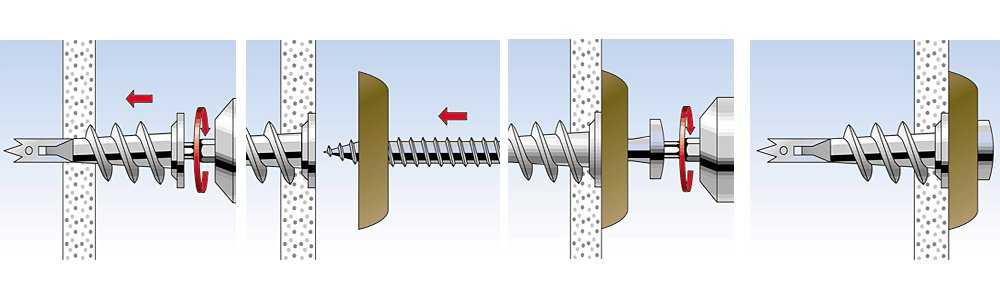

 Последний метод является наиболее распространенным и имеет несколько видов:
Последний метод является наиболее распространенным и имеет несколько видов: Они различаются материалом, размером, резьбой, формой головки. Выясним, какими саморезами крепить профиль к профилю, чтобы получилось высокопрочное соединение, устойчивое к нагрузкам.
Они различаются материалом, размером, резьбой, формой головки. Выясним, какими саморезами крепить профиль к профилю, чтобы получилось высокопрочное соединение, устойчивое к нагрузкам.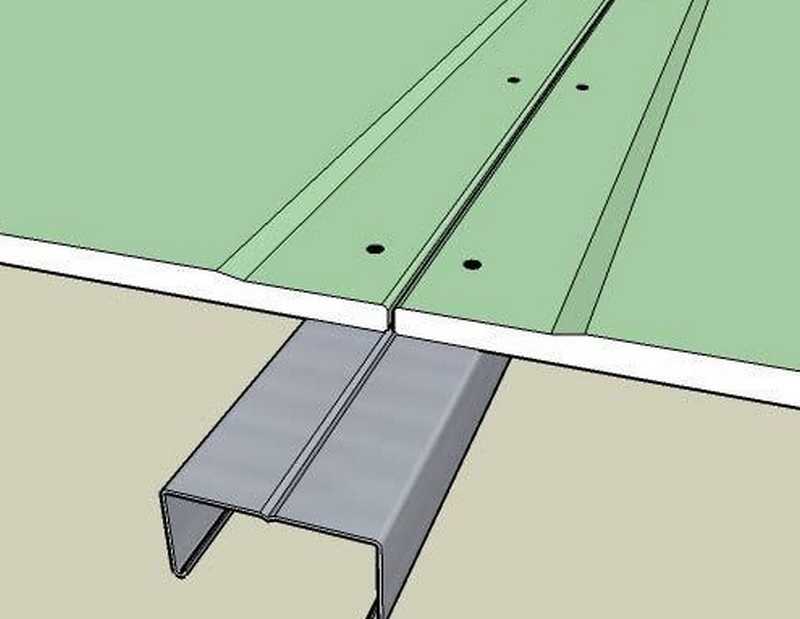 Их отличительная черта – головка в форме конуса, что дает следующие «плюсы»:
Их отличительная черта – головка в форме конуса, что дает следующие «плюсы»:

 В стандартной шаг между металлопрофилями составляет 60 см, в усиленной – 40 см. также нужно учитывать и количество перемычек.
В стандартной шаг между металлопрофилями составляет 60 см, в усиленной – 40 см. также нужно учитывать и количество перемычек. В случае если требуются профили меньшей длины, каркас из металлопрофиля для потолка можно заказать у компании–производителя. Изготовление индивидуального заказа не редкость в наши дни. Альтернативным вариантом также может быть профиль потолочный пластиковый.
В случае если требуются профили меньшей длины, каркас из металлопрофиля для потолка можно заказать у компании–производителя. Изготовление индивидуального заказа не редкость в наши дни. Альтернативным вариантом также может быть профиль потолочный пластиковый.


